विषयसूची
माइक्रोसॉफ्ट एक्सेल में, COUNTIF फ़ंक्शन का व्यापक रूप से दी गई स्थिति या मानदंड के साथ कोशिकाओं की गणना करने के लिए उपयोग किया जाता है। इस लेख में, आपको यह सीखने को मिलेगा कि कैसे आप एक्सेल में इस COUNTIF फ़ंक्शन का कुशलतापूर्वक उपयोग उचित उदाहरणों के साथ कर सकते हैं। एक्सेल में COUNTIF फंक्शन का एक अनुप्रयोग। आप इस लेख के निम्नलिखित अनुभागों में डेटासेट के साथ-साथ COUNTIF फ़ंक्शन का ठीक से उपयोग करने के तरीकों के बारे में अधिक जानेंगे।
अभ्यास कार्यपुस्तिका डाउनलोड करें <6
आप उस एक्सेल वर्कबुक को डाउनलोड कर सकते हैं जिसका उपयोग हमने इस लेख को तैयार करने के लिए किया है।
COUNTIF Function.xlsx का उपयोग
काउंटिफ फंक्शन का परिचय

- फंक्शन का उद्देश्य:
दी गई शर्त को पूरा करने वाली श्रेणी के भीतर सेल की संख्या की गणना करता है।
- सिंटेक्स:
=COUNTIF(श्रेणी, मानदंड)
- तर्क स्पष्टीकरण:
| तर्क | आवश्यक/वैकल्पिक | स्पष्टीकरण |
|---|---|---|
| श्रेणी | आवश्यक | कोशिकाओं की वह श्रेणी जहाँ गिनती के लिए मानदंड निर्दिष्ट किए जाएँगे। |
| मानदंड | आवश्यक | सेल की चयनित श्रेणी के लिए शर्त या मानदंड। |
- रिटर्न पैरामीटर:
<1 4> ए में कोशिकाओं की कुल संख्यासंख्यात्मक मान।
एक्सेल में COUNTIF कार्यों के 10 उपयुक्त अनुप्रयोग
1। एक्सेल में तुलना ऑपरेटर के साथ COUNTIF फ़ंक्शन का उपयोग
COUNTIF फ़ंक्शन के उपयोग के बारे में जानने से पहले, आइए पहले अपने डेटासेट से परिचित हो जाएं। निम्न चित्र विभिन्न राज्यों के प्रतिभागियों के बीच एक प्रतियोगिता के डेटा वाली तालिका का प्रतिनिधित्व करता है।
इस अनुभाग में, हम COUNTIF फ़ंक्शन के अंदर एक तुलना ऑपरेटर का उपयोग करेंगे, यह दिखाने के लिए कि कितने प्रतिभागियों के पास है प्रतियोगिता में 70 से अधिक स्कोर किया।
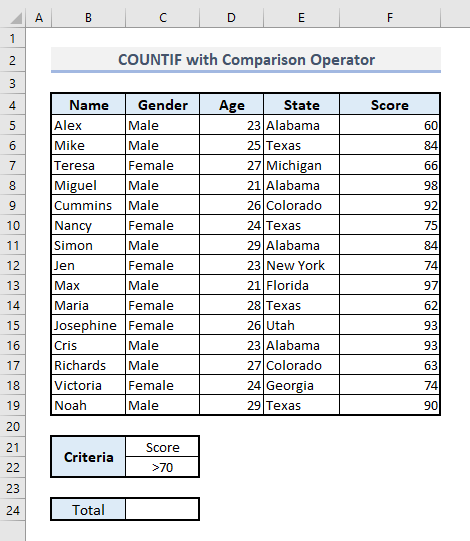
📌 चरण:
➤ आउटपुट का चयन करें सेल C24 और टाइप करें:
=COUNTIF(F5:F19,C22) या,
=COUNTIF(F5:F19,">70") ➤ अब एंटर दबाएं और आपको उन प्रतिभागियों की संख्या दिखाई जाएगी जिन्होंने प्रतियोगिता में 70 से अधिक स्कोर किए हैं।

2. एक्सेल में टेक्स्ट क्राइटेरिया के साथ काउंटिफ फंक्शन का उपयोग
काउंटिफ फंक्शन के मानदंड तर्क में, हम उस टेक्स्ट वैल्यू के आधार पर घटनाओं की संख्या का पता लगाने के लिए एक टेक्स्ट वैल्यू का उपयोग कर सकते हैं। . हमारी तालिका से, हम अलबामा राज्य से कितने प्रतिभागियों को निकाल सकते हैं।
📌 कदम:
➤ आउटपुट Cell C24 में, संबंधित सूत्र होगा:
=COUNTIF(E5:E19,C22) या,
=COUNTIF(E5:E19,"Alabama") ➤ एंटर दबाएं और फ़ंक्शन 4 लौटाएगा, इसलिए कुल 4 प्रतिभागी अलबामा राज्य से हैं।

3. काउंटिफरिक्त या गैर-रिक्त कक्षों की गणना करने का कार्य
कभी-कभी, हमारे डेटासेट में एक स्तंभ में कुछ रिक्त कक्ष हो सकते हैं। हम COUNTIF फंक्शन का इस्तेमाल करके आसानी से ब्लैंक और नॉन-ब्लैंक सेल्स की संख्या का पता लगा सकते हैं। यह मानते हुए कि निम्न तालिका में कॉलम B में कुछ खाली सेल हैं और हम सभी खाली सेल को छोड़कर उस कॉलम में सेल की कुल संख्या का पता लगाएंगे।
📌<4 चरण:
➤ आउटपुट में आवश्यक सूत्र सेल C24 होगा:
=COUNTIF(B5:B19,"") ➤ Enter दबाने के बाद, आपको परिणामी मान तुरंत प्रदर्शित किया जाएगा।
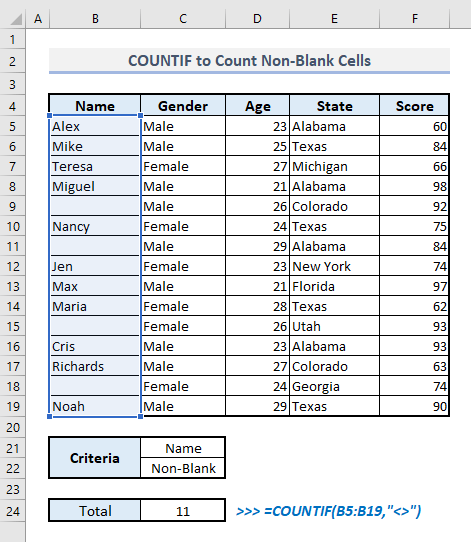
और अगर हमें <में रिक्त कक्षों की गणना करने की आवश्यकता है 3>कॉलम B , तो Cell C24 में आवश्यक सूत्र होगा:
=COUNTIF(B5:B19,"") फिर Enter <दबाएं 4>और आपको आउटपुट सेल में रिक्त सेल की कुल संख्या मिल जाएगी।
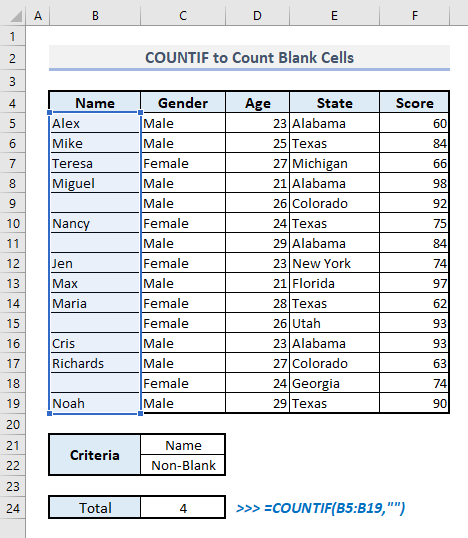
4। एक्सेल में काउंटिफ फंक्शन के अंदर डेट क्राइटेरिया शामिल करना
अब हमारे डेटासेट में एक कॉलम होता है जिसमें सभी प्रतिभागियों की जन्मतिथि शामिल होती है। हम उन प्रतिभागियों की संख्या का पता लगाएंगे जिनका जन्म 1995 के बाद हुआ था।
📌 चरण:
➤ सेल C24<चुनें 4> और टाइप करें:
=COUNTIF(D5:D19,">12/31/1995") ➤ एंटर दबाएं और परिणामी वैल्यू 10 होगी।
आपको करना होगा ध्यान रखें कि मानदंड तर्क में दिनांक प्रारूप MM/DD/YYYY होना चाहिए।

5। आंशिक मिलान के लिए COUNTIF फ़ंक्शन के अंदर वाइल्डकार्ड का अनुप्रयोगमानदंड
तारांकन चिह्न (*) जैसे वाइल्डकार्ड वर्ण का उपयोग करके, हम आंशिक मिलान वाले टेक्स्ट डेटा की कुल संख्या का पता लगा सकते हैं। उदाहरण के लिए, कॉलम ई में, हम इस वाइल्डकार्ड वर्ण को यह पता लगाने के लिए लागू कर सकते हैं कि राज्य से कितने प्रतिभागी हैं जिनके नाम के अंदर एक टेक्स्ट 'lab' है।
<0 📌 चरण:➤ आउटपुट में सेल C22 , आंशिक मिलान के लिए संबंधित सूत्र होना चाहिए:
<7 =COUNTIF(E5:E19,C22) या,
=COUNTIF(E5:E19,"*lab*") ➤ अब एंटर<4 दबाएं> और आपको अलाबामा राज्य से प्रतिभागियों की कुल संख्या मिल जाएगी क्योंकि इसके नाम में परिभाषित पाठ 'प्रयोगशाला' है।

समान रीडिंग
- एक्सेल में काउंट फ़ंक्शन का उपयोग कैसे करें (5 उदाहरणों के साथ)
- एक्सेल में काउंटा फ़ंक्शन का उपयोग करें (3 उपयुक्त उदाहरण)
- एक्सेल में रैंक फ़ंक्शन का उपयोग कैसे करें (5 उदाहरणों के साथ)
- विभिन्न तरीके एक्सेल में गिनती
- एक्सेल में औसत फ़ंक्शन का उपयोग कैसे करें (5 उदाहरण)
6। मानदंड से अधिक और मानदंड से कम के लिए COUNTIF फ़ंक्शन
लेख के इस भाग में, हम उन प्रतिभागियों की संख्या का पता लगाएंगे जिनकी आयु 23 से अधिक लेकिन 27 से कम है। हम क्या करेंगे यहां पहले 23 वर्ष से अधिक आयु के प्रतिभागियों की कुल संख्या ज्ञात करें। फिर हम 27 वर्ष के बराबर या उससे अधिक आयु के प्रतिभागियों की संख्या निकालेंगे।अंत में, हम अपने परिभाषित मानदंडों के आधार पर प्रतिभागियों की कुल संख्या निर्धारित करने के लिए पहले आउटपुट से दूसरे आउटपुट को घटा देंगे।
📌 चरण:
➤ आउटपुट Cell C24 चुनें और आपको टाइप करना है:
=COUNTIF(D5:D19,">23")-COUNTIF(D5:D19,">=27") ➤ दबाने के बाद Enter , आपको उन प्रतिभागियों की कुल संख्या मिलेगी जिनकी उम्र 23 से 27 साल के बीच है।

7। एक्सेल में एकाधिक या मानदंड के साथ COUNTIF का उपयोग
अब हम एक कॉलम में दो अलग-अलग मानदंड लागू करेंगे। हम टेक्सास और कोलोराडो राज्यों से कुल प्रतिभागियों की संख्या का पता लगाएंगे।
📌 कदम:
➤ आउटपुट सेल C24 में, आवश्यक सूत्र होगा:
=COUNTIF(E5:E19,D21)+COUNTIF(E5:E19,D22) या,<4
=COUNTIF(E5:E19,"Texas")+COUNTIF(E5:E19,"Colorado") ➤ Enter दबाएं और आपको परिणामी मूल्य तुरंत दिखाया जाएगा।

8. दो कॉलम में डुप्लिकेट खोजने के लिए COUNTIF का उपयोग करना
नीचे दी गई तस्वीर में कॉलम बी और कॉलम सी में यादृच्छिक नामों की दो सूचियां हैं। हम यहां COUNTIF फंक्शन का इस्तेमाल डुप्लीकेट की कुल संख्या या इन दो कॉलम के बीच नामों के मिलान का निर्धारण करने के लिए करेंगे।
📌 चरण:
➤ आउटपुट चुनें सेल B22 और टाइप करें:
=SUMPRODUCT(--(COUNTIF(B5:B19,C5:C19)>=1)) ➤ प्रेस एंटर और आपको कुल 4 नाम दिखाई देंगे जो दोनों कॉलम में मौजूद हैं।

🔎 यह फॉर्मूला कैसे काम करता है?
➤ यहाँ COUNTIF फ़ंक्शनकिसी सरणी में प्रत्येक नाम के लिए मिलानों की कुल संख्या निकालता है और लौटाता है:
{1;0;0;1;0;0;0;1;0;0;0;0;1 ;0;0}
➤ तुलना ऑपरेटर के साथ, परिणामी मान 1 के बराबर या उससे अधिक संख्याओं को तार्किक मान में बदल देता है- TRUE और 0 के लिए, यह वापस आ जाता है गलत । तो, समग्र वापसी मूल्य इस तरह दिखते हैं:
➤ COUNTIF फ़ंक्शन से पहले इस्तेमाल किया जाने वाला डबल-यूनरी(–) इन सभी बूलियन को संख्यात्मक मानों में बदल देता है- 1(TRUE) और 0(गलत) । तो, फ़ंक्शन वापस आ जाएगा:
{1;0;0;1;0;0;0;1;0;0;0;0;1;0;0
➤ अंत में, SUMPRODUCT फ़ंक्शन इन सभी संख्यात्मक मानों का योग करता है और 4 देता है।
9। एक्सेल में दो कॉलम से अद्वितीय मान निकालने के लिए COUNTIF का उपयोग
दो कॉलम से अद्वितीय मानों की कुल संख्या का पता लगाने के लिए, हमें पिछले अनुभाग में उल्लिखित लगभग समान सूत्र का उपयोग करना होगा। इस बार हमें एक सरणी में देखने के लिए तार्किक सूत्र COUNTIF() = 0 को लागू करना होगा यदि सूची 1 या कॉलम बी में नाम अद्वितीय हैं या नहीं .
📌 चरण:
➤ आउटपुट में संबंधित सूत्र सेल B22 अद्वितीय मूल्यों की संख्या का पता लगाने के लिए दो अलग-अलग कॉलम से होगा:
=SUMPRODUCT(--(COUNTIF(B5:B19,C5:C19)=0)) ➤ Enter दबाने के बाद, आपको वांछित आउटपुट सही मिलेगादूर.

10. मानदंड के साथ सेल की गणना करने के लिए COUNTIF फ़ंक्शन में नामांकित श्रेणी सम्मिलित करना
हम COUNTIF फ़ंक्शन के अंदर मानदंड या मानदंड श्रेणी के रूप में नामित श्रेणी का उपयोग कर सकते हैं। सेल की एक श्रेणी को नाम देने के लिए हमें पहले विशिष्ट सेल का चयन करना होगा। नीचे चित्र में ऊपरी-बाएँ कोने में स्थित नाम बॉक्स में, आपको सेल की चयनित श्रेणी या किसी सरणी के नाम को संपादित करना होगा। उदाहरण के लिए, यहां मैंने उम्र हेडर के तहत कॉलम डी में सेल की श्रेणी का चयन किया है और उन्हें नाम से परिभाषित किया है- उम्र ।
इस नामित सीमा का उपयोग करके- आयु , हम उन प्रतिभागियों की कुल संख्या का पता लगाएंगे जिनकी आयु 23 से 27 वर्ष के बीच है।

📌 चरण:
➤ आउटपुट चुनें सेल C24 और टाइप करें:
=COUNTIF(Age,">23") - COUNTIF(Age,">=27") <4 ➤ एंटर दबाएं और फॉर्मूला 5 वापस आ जाएगा।
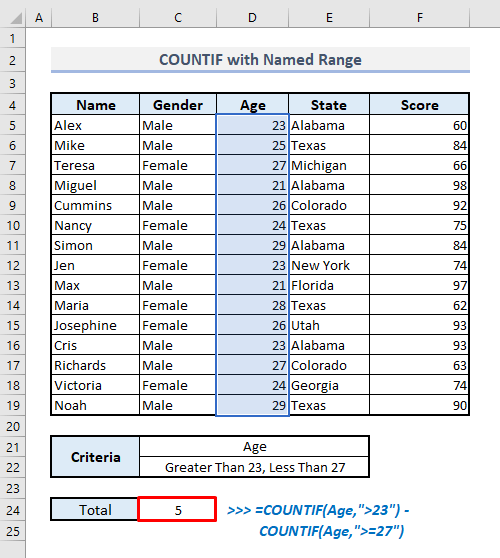
💡 ध्यान रखने योग्य बातें
🔺 आप COUNTIF फंक्शन में एक से ज्यादा क्राइटेरिया इनपुट नहीं कर सकते। आपको कई मानदंडों के इनपुट के लिए COUNTIFS फ़ंक्शन का उपयोग करना होगा।
🔺 COUNTIF फ़ंक्शन केस-संवेदी नहीं है। यदि आपको केस-संवेदी सेल की गणना करने की आवश्यकता है, तो आपको सटीक फ़ंक्शन का उपयोग करना होगा।
🔺 यदि आप तुलना ऑपरेटर के साथ सेल संदर्भ का उपयोग करते हैं तो आपको एम्परसैंड( &) तुलना ऑपरेटर और सेल संदर्भ को जोड़ने के लिए, जैसे ">"&A1 मेंमानदंड तर्क।
🔺 यदि आप 255 या COUNTIF फ़ंक्शन में अधिक वर्णों का उपयोग करते हैं, तो फ़ंक्शन एक गलत परिणाम लौटाएगा।
अंतिम शब्द
मुझे आशा है कि COUNTIF फंक्शन का उपयोग करने के लिए उपरोक्त सभी विधियां अब आपको अधिक उत्पादकता के साथ अपनी एक्सेल स्प्रेडशीट में लागू करने में मदद करेंगी। यदि आपके कोई प्रश्न या प्रतिक्रिया है, तो कृपया मुझे टिप्पणी अनुभाग में बताएं। या आप इस वेबसाइट पर एक्सेल कार्यों से संबंधित हमारे अन्य लेख देख सकते हैं।

